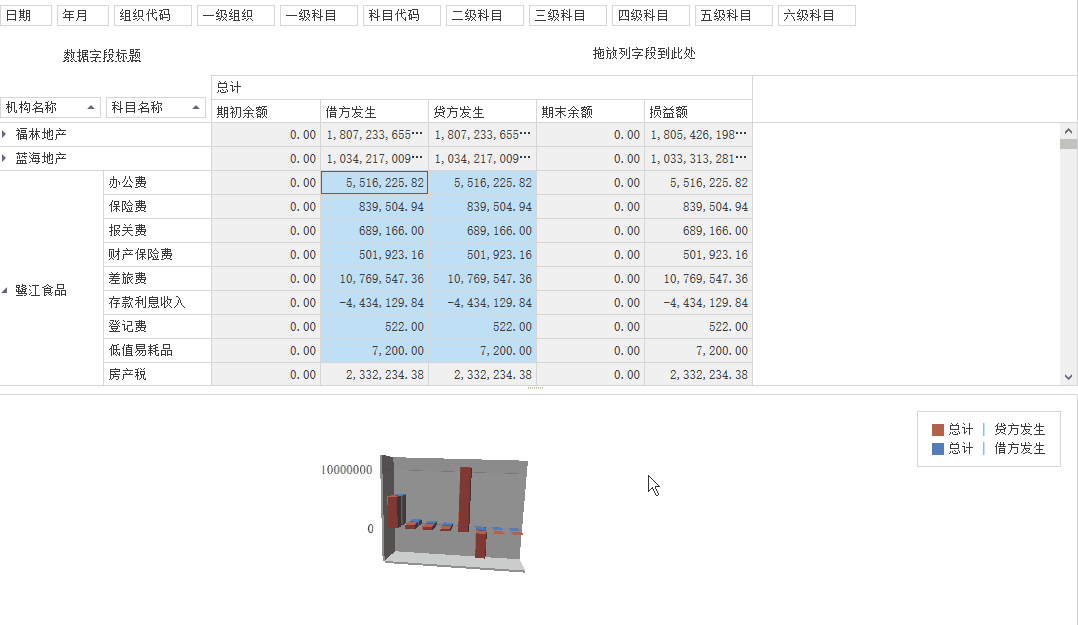
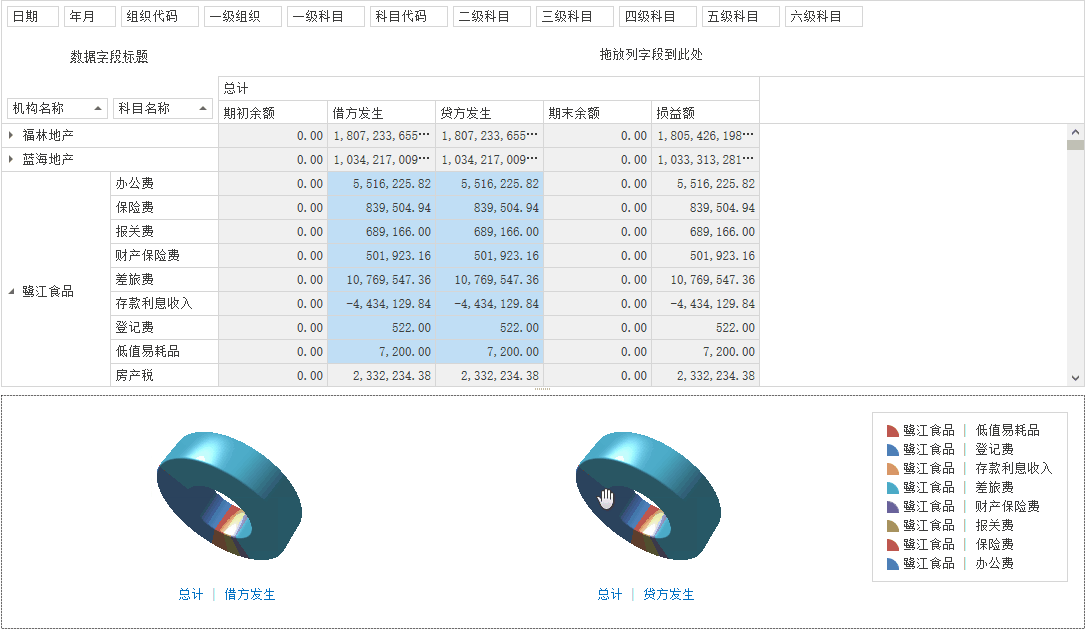
看到上述动图是不是觉得很有意思?看着数据在自己鼠标的操作下,任意变化,数据原来还可以这么玩,这样是不是比自己埋头苦做报表分析更有意思呢?
在企业中,很多人谈“数”色变,看着密密麻麻的数据就够头疼了,若要依据这些数据进一步提炼出有用的信息对于他们来说更是难上加难。临时想要做一些简单的数据分析,还要做图表......数据分析对于他们而言似乎成了一个苦差事,但如果数据能在自己的操作动起来,是不是不会那么枯燥了呢?
今天和大家分享数林BI软件中的模型透视模块。用户可以在此模块中快速生成简单的图表,进行临时的分析,让数据实时在自己的操作下动起来。如下图:
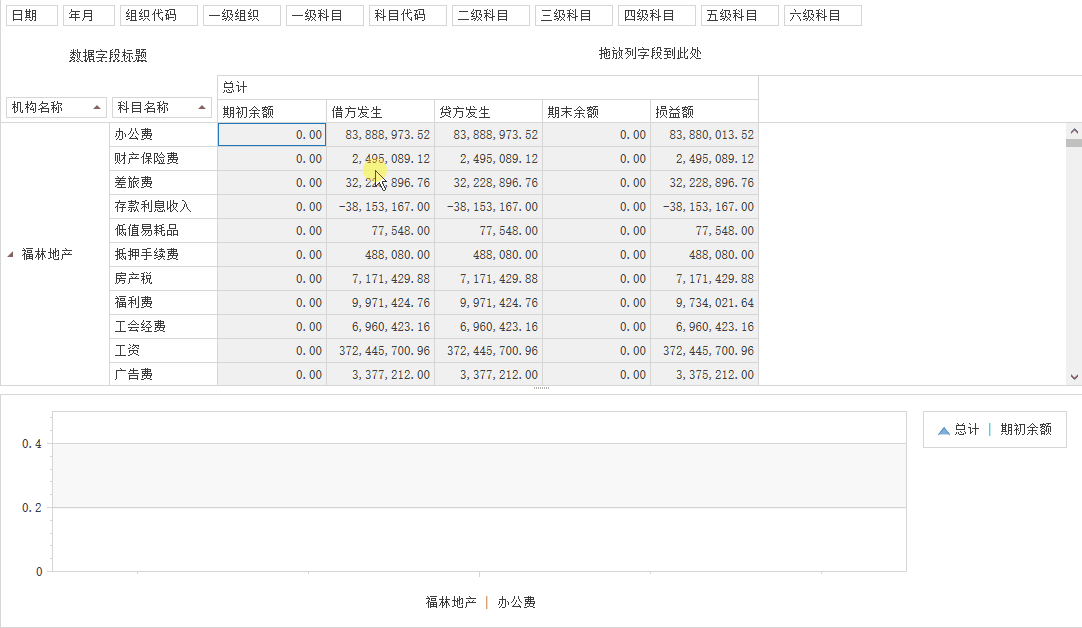
那么,该如何让数据实时动起来?
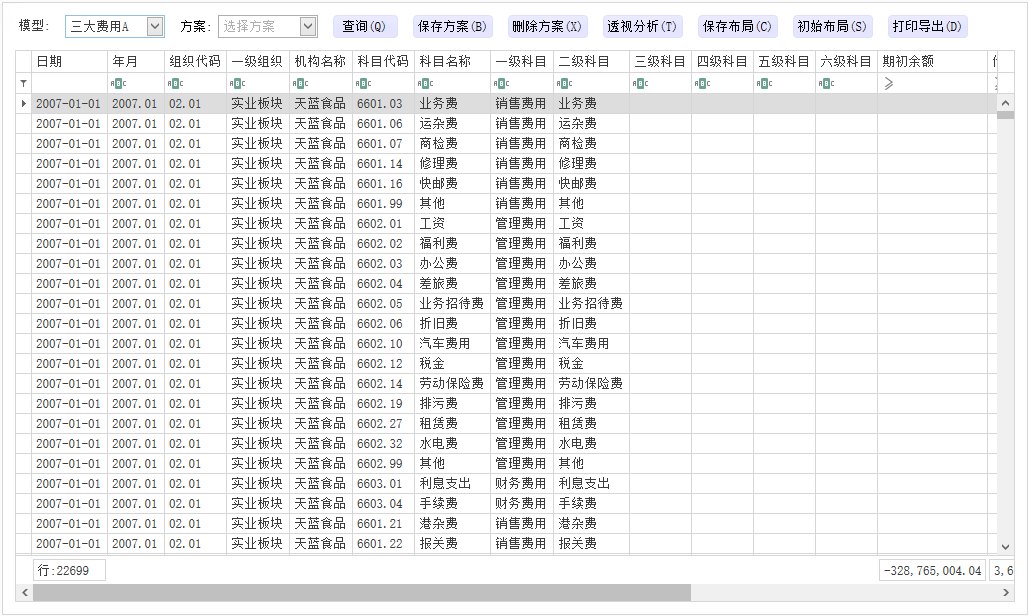
如上图,用户可以在此界面选择想要分析的模型,这里们以“三大费用A”模型为例。点击【查询】,我们可以看到数据界面有两万多行的数据,用户看到这,可能会说:“想要分析,如此多的数据得看到什么时候啊......”。不用愁!在数林BI中,用户可以在此过滤出想要分析的数据,比如不需要分析的列,可以拖拽的方式去除,然后点击【透视分析】进入分析界面。
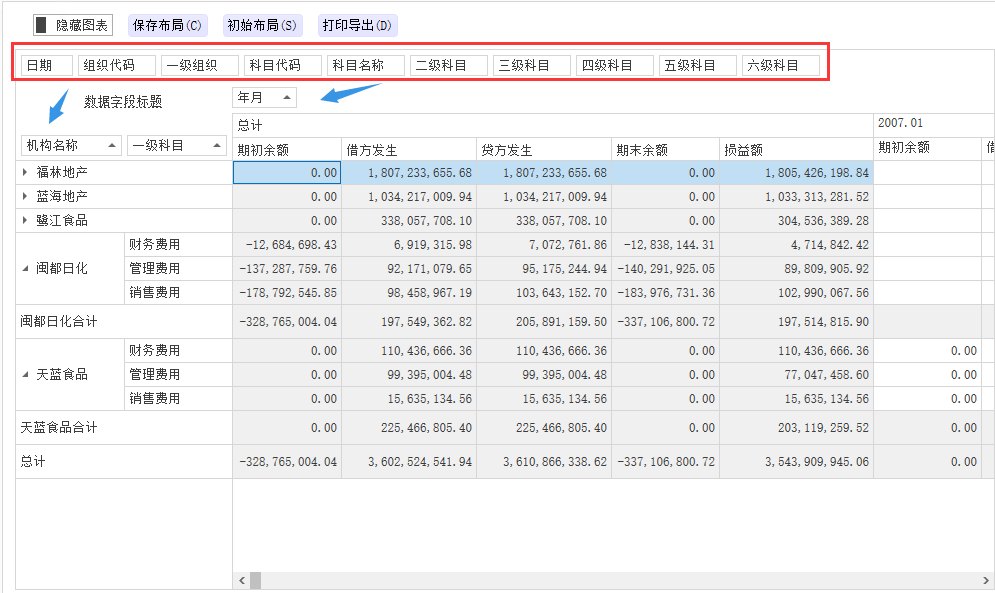
如上图所示,用户可依据自己想要分析的字段进行托拉拽的操作。这里图表并没有显示,如果想要显示图表怎么办?用户可点击此界面左上方的“显示图表”。如下所示,用户可以依据自身的分析习惯,在“图表来源”中选择从列生成或是从行生成数据。
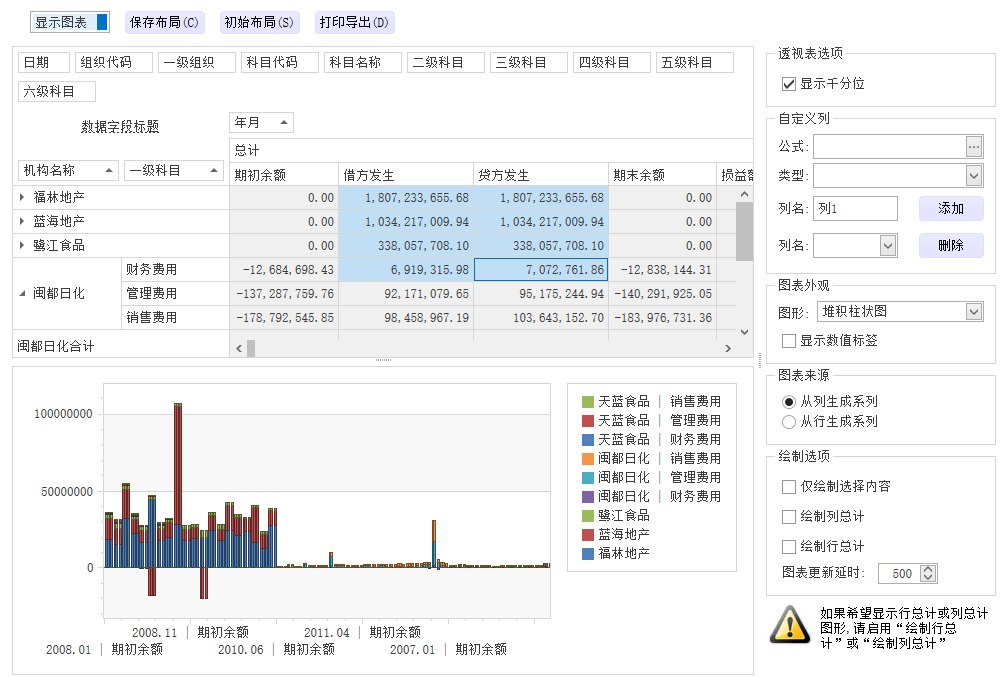
若是用户希望显示行总计或是列总计图形,需要在右下绘制选项中勾选“绘制行总计”或是“绘制列总计”即可,软件中也会有相应提示。
当然,用户可自行选择图形分析,还可设置简单的公式计算添加想要增加的字段列名,如下图。
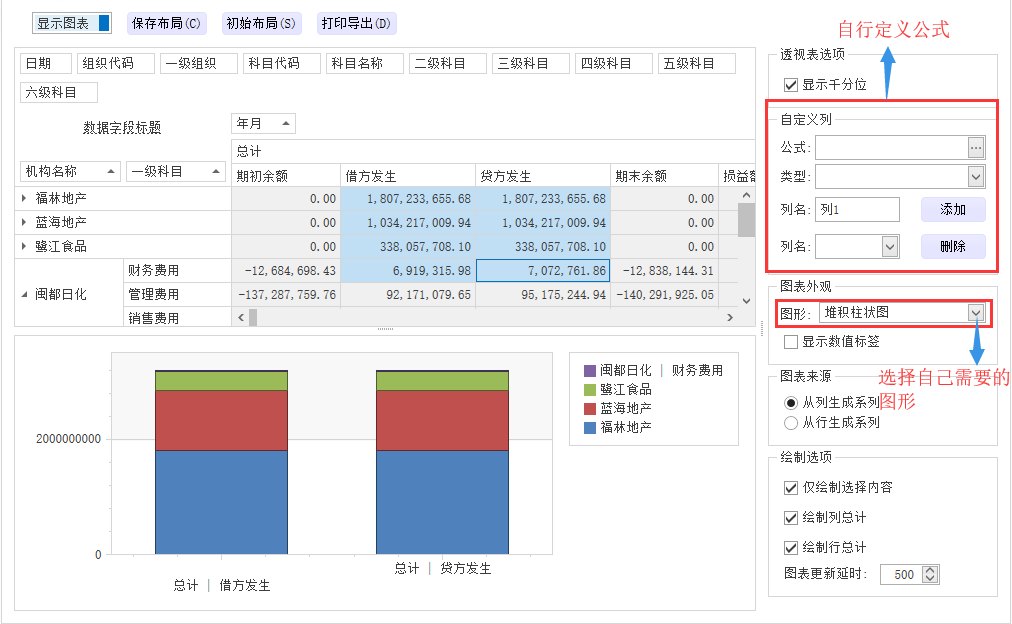
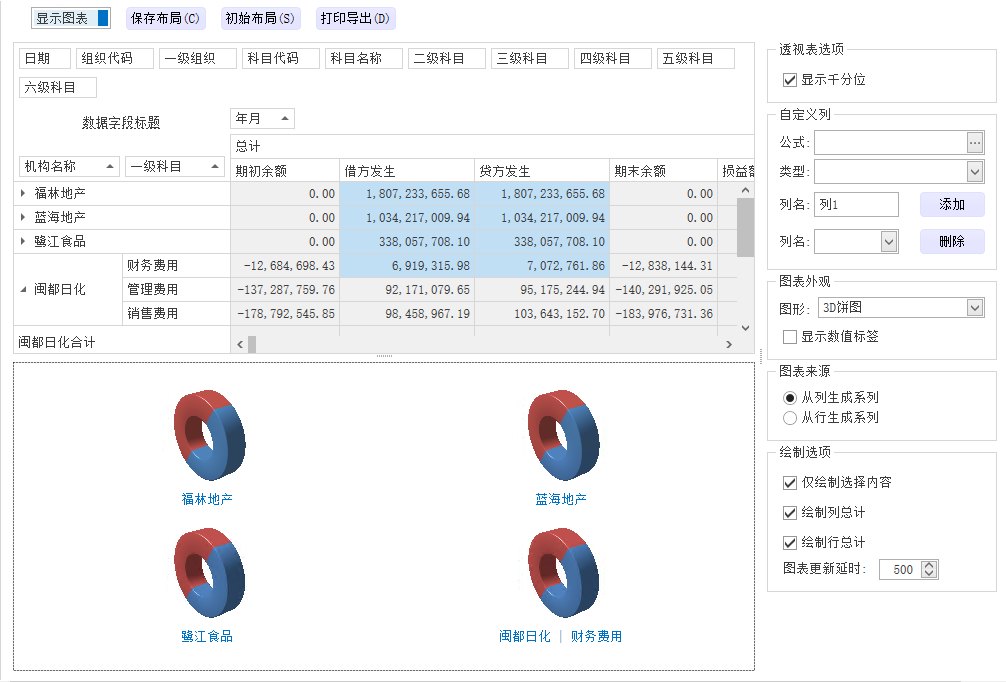
用户若是想要更加立体的图形辅助分析,可选择相应的3D图形。这里补充说明下,模型透视中的图形是实时依据用户操作变化的,无法保存图形的布局,但用户可以保存自身所选字段的布局,后续再次进入时,再次选择图形分析即可。
当然,用户若想看更深层次、更多维度的分析,可再花时间去主题设计模块设计相关报表分析。
以上便是小编今天分享的内容了,这样看来,数据分析是不是容易有趣多了呢?用户若是临时想要分析什么数据,不用再花时间整理数据、做图表分析,便可让数据分析在自己鼠标的操作下,实时变换,让数据分析变得更加有趣。



